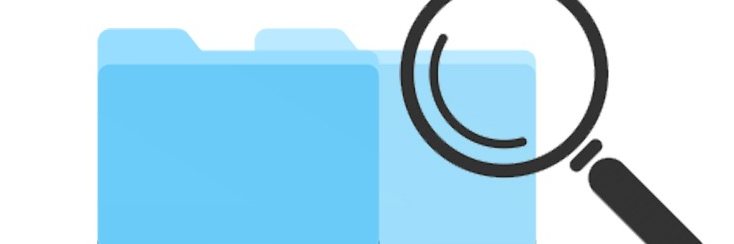
Se esegui spesso il backup di vari file, allora potresti ritrovarti ad un certo punto con varie versioni degli stessi file e tutti memorizzati sul tuo Mac. Se non fai una pulizia regolare cancellando ad esempio i backup o le copie più vecchie, potresti trovarti sul tuo sistema una serie di file duplicati che possono occupare molto spazio sul disco rigido del tuo Mac.
Il problema è che non è sempre facile trovare ed rimuovere file doppi dal tuo Mac. In questa guida mostreremo però come trovare ed eliminare i file duplicati sul tuo Mac usando Finder. Tuttavia, se ritieni che tale metodo sia un po complesso, potrai scegliere di scaricare un software dedicato gratuito o a pagamento per eseguire automaticamente questo lavoro per te. Abbiamo anche dettagliato una di queste app più in basso a questo articolo.
Se hai un PC Windows leggi: come rimuovere file doppi su PC
Usare Finder per Trovare e Rimuovere File Doppi su Mac
Il “bello” dei file duplicati è che di solito hanno un nome comune, una data di creazione comune e/o un tipo di file comune. Utilizzeremo proprio tale caratteristica per individuare i file duplicati sul Mac e quindi eliminarli. Questo metodo comporta la creazione di una cartella SMART (“intelligente”) nel Finder e l’ordinamento dei file in base a nome, data e/o tipo. Il metodo esatto è dettagliato di seguito:
1. Apri Finder sul tuo Mac. Apri una posizione di propria scelta in cui creare la cartella “smart” temporanea (ad esempio: Desktop, Documenti, ecc.).
2. Dal menu in alto a sinistra, seleziona “File -> Nuova cartella smart“.
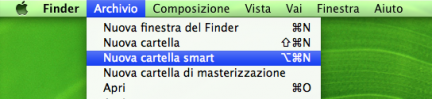
3. Clicca sul segno “+” in alto a destra
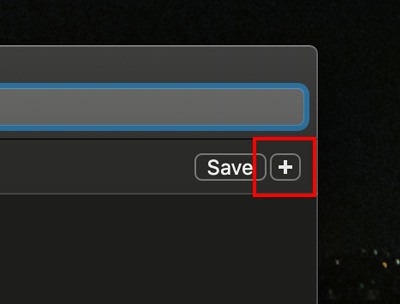
4. Dal menu a tendina, seleziona una particolare categoria da utilizzare per ordinare i file. Ad esempio, se conosci il nome file dei file duplicati, puoi inserire il nome e Finder mostrerà immediatamente tutti i file con lo stesso nome. Oppure potrai ordinarli in base alla data di creazione, o tipo di file
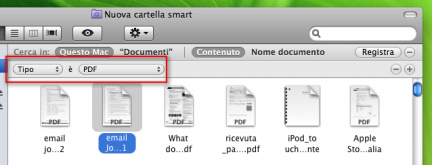
Nello screenshot qui sotto abbiamo ad esempio inserito il nome del file “General Navigation” e sono comparsi tutti i file con lo stesso nome. A questo punto si può scegliere di eliminare eventuali versioni precedenti o duplicati dello stesso file.
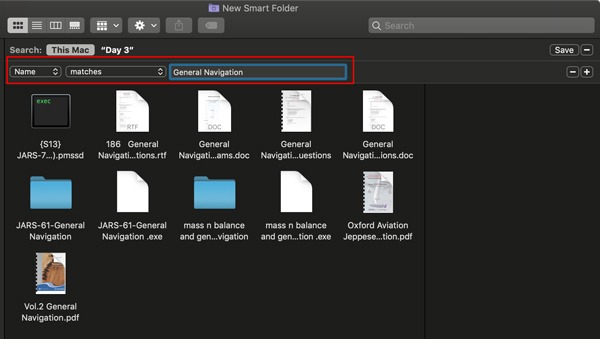
5. Allo stesso modo, puoi scegliere di ordinare i file per tipo di file. Ad esempio, se selezioni “Tipo” dalla categoria e specifichi ulteriormente “File musicali”, il Finder mostrerà un elenco di tutti i file audio presenti sul tuo Mac. Facendo clic sulla categoria Nome, tutti i file verranno ordinati in ordine alfabetico. Questo dovrebbe aiutarti a individuare facilmente i duplicati e cancellarli.
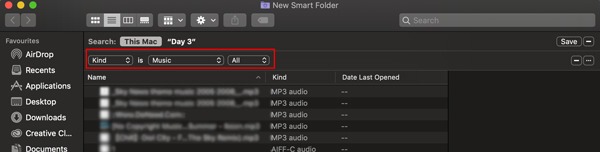
Come avrai intuito dalla guida sopra, l’individuazione e l’eliminazione manuale dei file doppi può essere un processo lungo e faticoso. Un metodo più semplice consiste nell’utilizzare un’app dedicata che sia in grado di individuare i duplicati e di cancellarli. Di seguito sono elencate alcune app che eseguono questa funzione.
App per Eliminare File Doppi su Mac
#1. Mackeeper
Mackeeper è un app progettata per utenti macOS che offre una serie di strumenti utili per tenere pulito il computer, rimuovere doppioni, proteggere il sistema e velocizzare il mac. La funzione “ricerca duplicati” presente in questa app è molto potente e semplice da usare.

Una volta avviato il programma, seleziona dalla sinistra la voce “Ricerca Duplicati” e infine clicca su SCANSIONA. Dopo la scansione appariranno tutti i file doppi presenti sul tuo Mac e potrai poi facilmente cancellarli.
#2. Duplicate Cleaner
Un’altra interessante app è Duplicate Cleaner. Una volta aperta l’app, ti verrà presentata un’opzione per selezionare una cartella in cui cercare i duplicati. Una volta che l’app ha completato la scansione, verrà mostrato un elenco di tutti i file duplicati trovati in quella cartella.
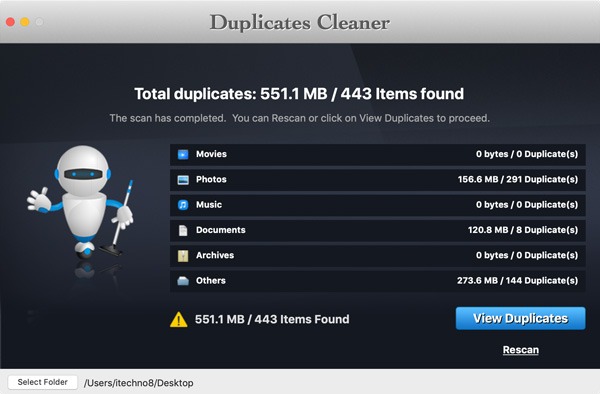
L’elenco include il nome del file duplicato, il numero di file doppi e la loro posizione sul tuo Mac. È possibile visualizzarli e scegliere di eliminare un duplicato. È abbastanza semplice e funziona bene.
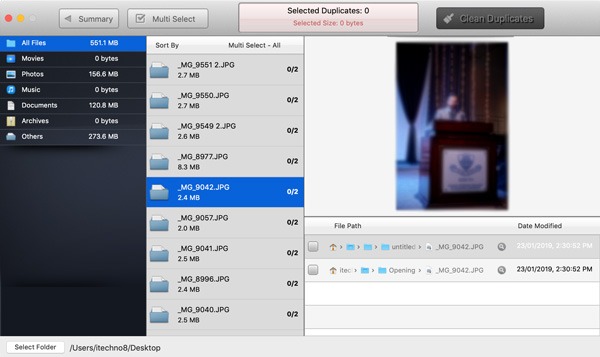
Altre app che forniscono la stessa funzione sono Duplicate File Finder Remover(free), Duplicate Detective Cleaner ($4.99), and Duplicate Cleaner ($9.99). Le app si differenziano principalmente per alcune funzioni specifiche (come la scansione personalizzata, le funzioni di trascinamento della selezione e così via).

GloboSoft è una software house italiana che progetta e sviluppa software per la gestione dei file multimediali, dispositivi mobili e per la comunicazione digitale su diverse piattaforme.
Da oltre 10 anni il team di GloboSoft aggiorna il blog Softstore.it focalizzandosi sulla recensione dei migliori software per PC e Mac in ambito video, audio, phone manager e recupero dati.
